Fix Visa att de mest använda apparna är nedtonade i Windows 10
Om du öppnade appen Inställningar och fick reda på att alternativet att Visa mest använda appar är nedtonat och du inte kan ändra det i Windows 10, kan det vara relaterat till dina nuvarande sekretessinställningar. Låt oss se hur vi löser problemet.
Här är problemet:
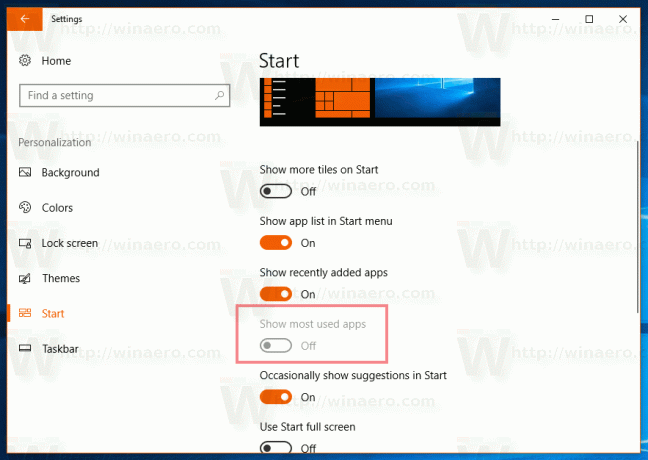
Alternativet "Visa mest använda appar" finns under Personalisering -> Start i appen Inställningar. Som du kan se på bilden ovan kan användaren inte aktivera eller inaktivera alternativet "Visa mest använda appar", eftersom det är låst och visas i grått. Det är inte uppenbart, men det här problemet kan åtgärdas genom att ändra dina sekretessinställningar.
Från och med Windows 10 Creators Update har Microsoft lagt till nya sekretessalternativ till operativsystemet. Dessa finns tillgängliga under Inställningar -> Sekretess. Ett av alternativen, "Låt Windows spåra appstarter för att förbättra start- och sökresultat", när det är inaktiverat, förhindrar Windows 10 från att spara en historik över appanvändning. Det stänger också av körhistoriken och gör alternativet "Visa mest använda appar" otillgängligt för användaren. För att lösa problemet måste du ändra dina sekretessalternativ enligt följande.
För att åtgärda problemet "Visa de mest använda apparna är nedtonade i Windows 10", gör följande.
- Öppen inställningar.
- Gå till Sekretess - Allmänt (standardsidan i det här avsnittet).


- Leta efter alternativet till höger Låt Windows spåra appstarter för att förbättra start- och sökresultaten.

- Aktivera den om den är inaktiverad.
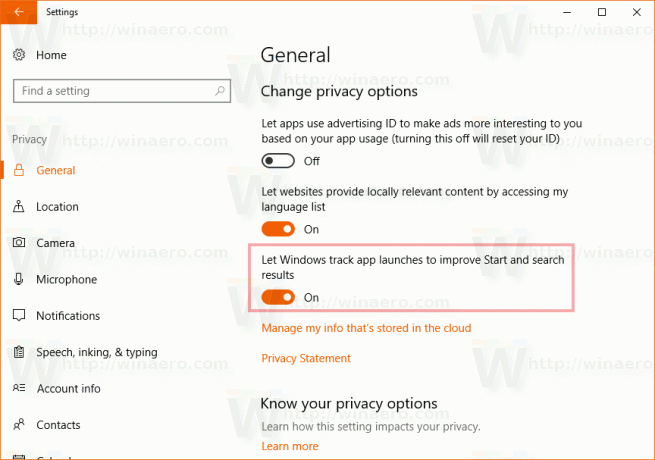
Det är allt.

På så sätt kan du rensa din körhistorik som ett alternativ till den beskrivna registermetoden HÄR.
